La edición de archivos WMA o Windows Media Audio modifica el contenido de audio almacenado en este popular formato de archivo. Implica cortar, fusionar, mejorar o convertir archivos WMA a diferentes formatos. Con el software adecuado, puede ajustar las propiedades de audio, eliminar ruido, agregar efectos o incluso dividir pistas, lo que brinda versatilidad. Encuentra lo correcto software de edición WMA para proporcionar salidas de audio eficientes y de calidad.
Parte 1. Cómo editar archivos WMA en Mac y Windows sin conexión
Convertidor de video AVAide es una aplicación descargable disponible para Windows y Mac. Con la interfaz de usuario adaptable de esta aplicación, los usuarios no tienen problemas para usarla, lo que les brinda un flujo de trabajo sencillo. Equipado con funciones que alteran y manipulan archivos WMA, sus usuarios editarán fácilmente sus archivos WMA sin conexión. Aunque la aplicación no está centrada en WMA, ciertamente proporciona las herramientas adecuadas para editar. Simplemente siga los pasos a continuación para aprender a usar las aplicaciones de Windows y Mac.
Paso 1Adquirir e iniciar la aplicación
Lo primero que debes hacer es descargar e instalar la aplicación. Haga clic en el botón que se proporciona a continuación. Después de la instalación, inicie su aplicación haciendo doble clic en su icono.

PRUÉBALO GRATIS Para Windows 7 o posterior
 Descarga segura
Descarga segura
PRUÉBALO GRATIS Para Mac OS X 10.13 o posterior
 Descarga segura
Descarga seguraPaso 2Seleccione la herramienta e importe el archivo
Después de iniciar la aplicación, seleccione la herramienta que va a utilizar. En este caso vamos a utilizar el Eliminador de ruido herramienta para editar su archivo WMA. Simplemente haga clic en Caja de herramientas y encontrar Eliminador de ruido. Después de hacer clic en él, aparecerá una nueva pantalla emergente y se le dará la opción de importar su archivo WMA desde sus directorios. Simplemente haz clic en el grande + botón en el centro de la aplicación.

Paso 3Editar archivo WMA
Después de importar su archivo WMA, ahora está listo para editarlo. Para hacer eso, puedes alternar el Volumen, Demora, y Pista de audio opciones. Incluso puedes cambiar y editar el Nombre y Producción de su archivo WMA. Edite su archivo según su uso.
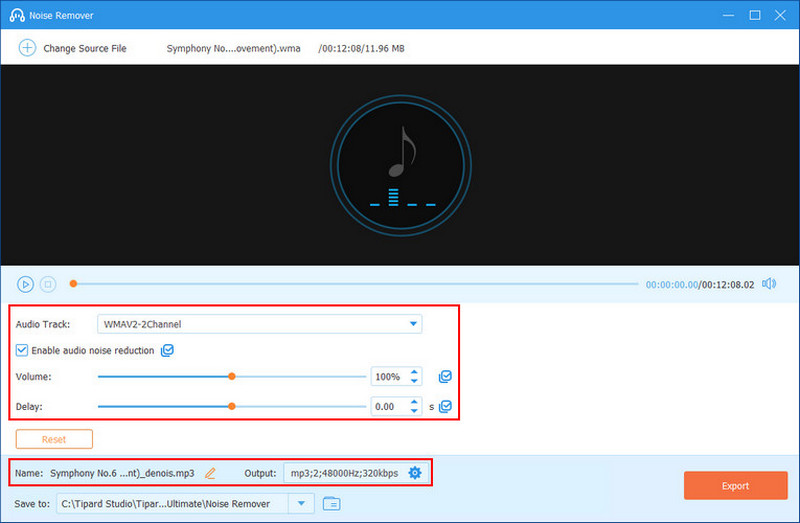
Etapa 4Exportar archivo
Finalmente, habrá terminado de editar su archivo WMA. Ahora está listo para exportar su archivo. Para ello, haga clic en el grande Exportar en la parte inferior derecha de su aplicación. Al hacer clic, exportará su archivo recién editado a su directorio local.
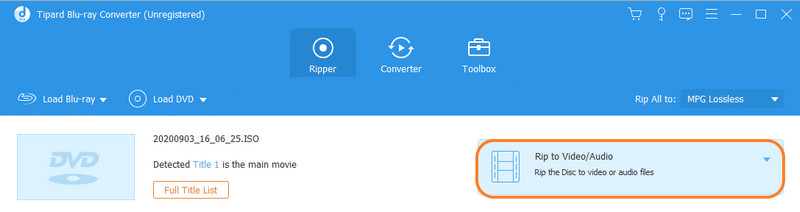
Parte 2. Cómo editar archivos WMA en línea
Apowersoft Online Audio Editor es una herramienta versátil basada en web que permite a los usuarios editar archivos WMA en línea y otros formatos de audio diversos. También admite varios otros formatos de audio, lo que lo convierte en una opción conveniente y accesible para quienes buscan editar su contenido de audio en línea sin la necesidad de instalaciones complejas de software.
Paso 1Primero, debe acceder al sitio escribiendo el enlace en su navegador. Después de eso, debe hacer clic en el Pestaña Audio, y le mostrará las opciones que pueden editar archivos WMA. Luego, elige una herramienta que utilizará para editar su archivo WMA. Para este caso, usaremos Reductor de ruido para reducir el ruido y editar sus archivos WMA. Noise Remover le dará la opción de eliminar cualquier ruido de fondo que tenga su archivo WMA.
Paso 2Después de eso, tendrás que subir tu archivo. Se le pedirá que elija su archivo WMA de su directorio local. Después de ser redirigido a su directorio, elija su archivo WMA.
Paso 3Ahora edite su archivo WMA. Para ello, elija un determinado Reducción de ruido tipo que quieras. Esto eliminará un tipo específico de ruido, y si desea eliminar muchos tipos de ruido de su archivo WMA, sólo tiene que hacer el mismo proceso.
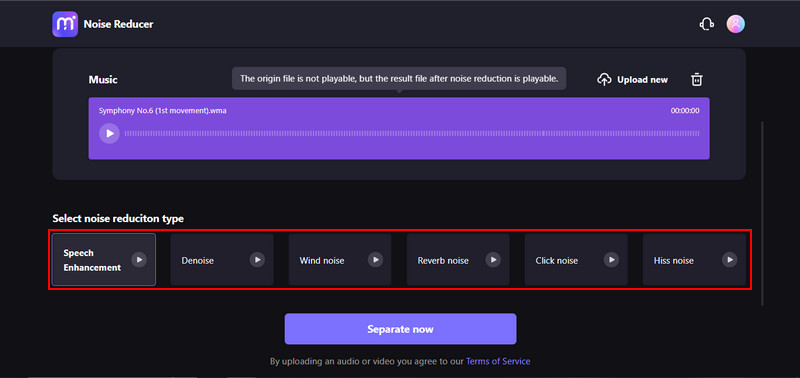
Etapa 4Finalmente, después de toda la edición. Ahora puedes separar el ruido y descargar tu archivo WMA. Simplemente haga clic en el botón resaltado a continuación.
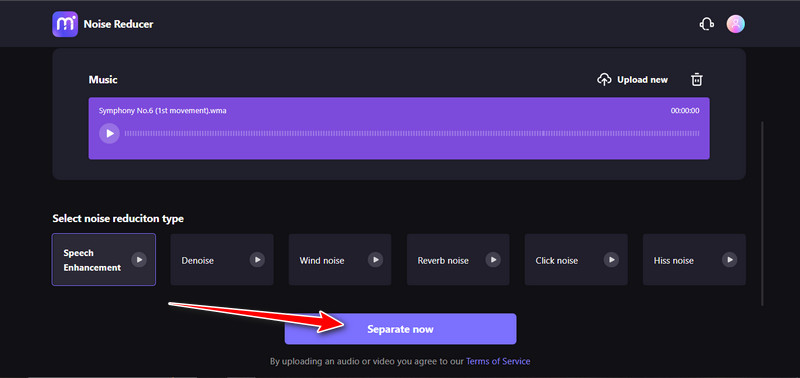
Parte 3. Preguntas frecuentes sobre la edición de archivos WMA
¿Qué es mejor: WMA o MP3?
A juzgar por su popularidad, MP3 es seguramente el mejor porque tiene mejor estabilidad y compatibilidad con la mayoría de los dispositivos disponibles en la actualidad.
¿Puedo editar archivos WMA en mis teléfonos móviles?
Hay aplicaciones que puede descargar, pero no se recomienda editar archivos WMA en su teléfono porque podrían perder su calidad.
¿Es posible convertir archivos WMA a otros formatos durante la edición?
Absolutamente. Mientras edita su archivo WMA, puede alternar el tipo de salida de su archivo según las aplicaciones que utilice. Pero para la mayoría de las aplicaciones, es posible modificar los formatos de salida de su archivo de audio.
¿Con qué debo tener cuidado al editar archivos WMA?
Tenga cuidado al tener siempre permiso para editar un archivo WMA, ya que pueden estar sujetos a restricciones de licencia y derechos de autor. Esté siempre atento a estas cosas para evitar problemas futuros, y si ha sido citado por infracción de derechos de autor, elimine rápidamente el archivo para evitar más problemas.
¿Puedo editar archivos WMA gratis?
Sí, puedes editar archivos WMA de forma gratuita. Simplemente busque una aplicación gratuita que pueda descargar de Internet o un sitio para editar sus archivos WMA. O puede probar Media.io, una herramienta en línea con muchas funciones para que los usuarios editen sus archivos WMA.
La edición de archivos WMA es una tarea sencilla con la ayuda de las herramientas adecuadas. Con el rápido desarrollo de programas que pueden editar dichos archivos, la búsqueda cómo editar archivos WMA en Windows 7 en su navegador le brindará toneladas de aplicaciones y herramientas basadas en web que puede usar para editar su archivo WMA. Deberías probar tantas aplicaciones como sea posible para mejorar tus habilidades y pasar a un software mucho más avanzado al que te suscribas para comprender mejor las herramientas profesionales.
El convertidor de medios más completo para convertir video, audio y DVD sin pérdida de calidad.




